Автор:
Eugene Taylor
Жаратылган Күнү:
7 Август 2021
Жаңыртуу Күнү:
22 Июнь 2024

Мазмун
- Басуу
- 4-ыкманын 1-ыкмасы: Windows менен компьютерде
- 4-ыкманын 2-ыкмасы: Macта
- 4 ыкмасы 3: Айфондо
- 4-ыкманын 4-ыкмасы: Android менен смартфондо
- Сунуштар
- Эскертүүлөр
Бул макалада компьютерде же смартфондо канча орун калганын көрүүгө болот. Бул эс тутумдун канчалык деңгээлде бош экендигин текшерүүдөн айырмаланып турат, бул көбүнчө компьютериңиздин ОЗУсун туюндурат.
Басуу
4-ыкманын 1-ыкмасы: Windows менен компьютерде
 Open Start
Open Start  Орнотууларды ачыңыз
Орнотууларды ачыңыз  чыкылдатуу Тутум. Бул Жөндөөлөр барагындагы компьютер формасындагы сүрөтчө.
чыкылдатуу Тутум. Бул Жөндөөлөр барагындагы компьютер формасындагы сүрөтчө. - Эгер Жөндөөлөрдү ачууда негизги бетте калбасаңыз, экинчисинде, "Артка" баскычы өчкөнчө экрандын жогорку сол бурчундагы "Артка" баскычын чыкылдатыңыз.
 Өтмөктү чыкылдатыңыз Сактоо. Бул параметрди Ойнотуу барагынын сол жагында таба аласыз.
Өтмөктү чыкылдатыңыз Сактоо. Бул параметрди Ойнотуу барагынын сол жагында таба аласыз.  Катуу дискиңизде канча орун колдонулуп жаткандыгын текшериңиз. Беттин жогору жагындагы "Жергиликтүү сактагыч" деген аталышта, сиз төмөндө "Колдонулган сумма" жана "Акысыз сумма" категориялары менен катуу дискиңиздин сүрөтүн көрө аласыз. "Колдонулган номер" категориясында учурда компьютериңиздин катуу дискинин кайсы бөлүгү колдонулуп жаткандыгын көрө аласыз. "Акысыз сумма" категориясында дагы канча орун бар экендигин көрө аласыз.
Катуу дискиңизде канча орун колдонулуп жаткандыгын текшериңиз. Беттин жогору жагындагы "Жергиликтүү сактагыч" деген аталышта, сиз төмөндө "Колдонулган сумма" жана "Акысыз сумма" категориялары менен катуу дискиңиздин сүрөтүн көрө аласыз. "Колдонулган номер" категориясында учурда компьютериңиздин катуу дискинин кайсы бөлүгү колдонулуп жаткандыгын көрө аласыз. "Акысыз сумма" категориясында дагы канча орун бар экендигин көрө аласыз. 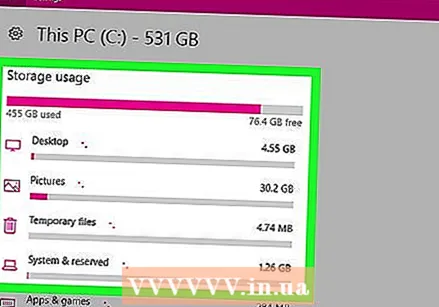 Катуу дискиңизди ачыңыз. "Жергиликтүү сактагыч" аталышындагы катуу диск сүрөтчөсүн чыкылдатыңыз. Ушуну менен ар кандай типтеги файлдардын, программалардын ж.б. канча орун ээлей тургандыгын көрсөткөн кеңири тизме ачылат. Аны колдонуп, катуу дискиңизден бир аз орун бошотуш үчүн кайсы аймактарды тазалоо керектигин жакшыраак аныктай аласыз.
Катуу дискиңизди ачыңыз. "Жергиликтүү сактагыч" аталышындагы катуу диск сүрөтчөсүн чыкылдатыңыз. Ушуну менен ар кандай типтеги файлдардын, программалардын ж.б. канча орун ээлей тургандыгын көрсөткөн кеңири тизме ачылат. Аны колдонуп, катуу дискиңизден бир аз орун бошотуш үчүн кайсы аймактарды тазалоо керектигин жакшыраак аныктай аласыз.
4-ыкманын 2-ыкмасы: Macта
 Apple менюсун ачыңыз
Apple менюсун ачыңыз 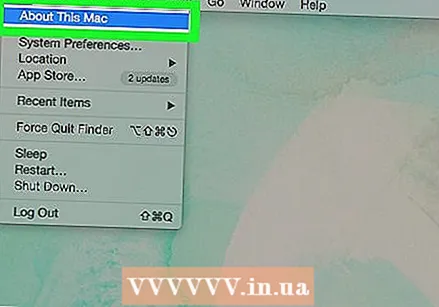 чыкылдатуу Бул Mac жөнүндө. Бул параметр ачылуучу менюнун жогору жагында жайгашкан. Сиз жаңы терезе ачасыз.
чыкылдатуу Бул Mac жөнүндө. Бул параметр ачылуучу менюнун жогору жагында жайгашкан. Сиз жаңы терезе ачасыз.  Өтмөктү чыкылдатыңыз Сактоо. Бул параметр "Бул Mac жөнүндө" терезесинин жогору жагында жайгашкан.
Өтмөктү чыкылдатыңыз Сактоо. Бул параметр "Бул Mac жөнүндө" терезесинин жогору жагында жайгашкан.  Mac компьютериңиздин катуу дискиндеги орунду текшериңиз. Терезенин оң жагында компьютердеги бош орундун жалпы көлөмүнүн бош мейкиндигин көрө аласыз (мисалы: "249 ГБдан 15 ГБ акысыз").
Mac компьютериңиздин катуу дискиндеги орунду текшериңиз. Терезенин оң жагында компьютердеги бош орундун жалпы көлөмүнүн бош мейкиндигин көрө аласыз (мисалы: "249 ГБдан 15 ГБ акысыз"). - Ушул беттеги кайсы программалар көбүрөөк орун ээлей тургандыгын түстүү код менен толук чагылдыруу аркылуу көрө аласыз.
- Эгерде сиз түстүү нерсенин үстүндө жылдырсаңыз, анда ал нерсени камтыган файлдардын ар бири (мисалы, "Колдонмолор") канча орун ээлей тургандыгын так көрө аласыз.
4 ыкмасы 3: Айфондо
 IPhone'уңуздагы орнотууларды ачыңыз
IPhone'уңуздагы орнотууларды ачыңыз  Басыңыз
Басыңыз  Басыңыз Сактагыч iPhone. Бул параметр дээрлик экрандын эң төмөн жагында жайгашкан.
Басыңыз Сактагыч iPhone. Бул параметр дээрлик экрандын эң төмөн жагында жайгашкан.  IPhone'уңуздун колдонулган жана бош мейкиндигин бул жерден көрүңүз. Экрандын оң жагында сиз "Колдонулган ГБ көлөмүнүн ГБ көлөмүн" көрөсүз (мисалы: "Колдонуудагы 128 ГБдан 45 ГБ"). Биринчи сан сиздин iPhone колдонулуп жаткан орундун көлөмүн билдирет, ал эми экинчи сан сиздин iPhone'дун катуу дискиндеги жалпы сактагычты билдирет.
IPhone'уңуздун колдонулган жана бош мейкиндигин бул жерден көрүңүз. Экрандын оң жагында сиз "Колдонулган ГБ көлөмүнүн ГБ көлөмүн" көрөсүз (мисалы: "Колдонуудагы 128 ГБдан 45 ГБ"). Биринчи сан сиздин iPhone колдонулуп жаткан орундун көлөмүн билдирет, ал эми экинчи сан сиздин iPhone'дун катуу дискиндеги жалпы сактагычты билдирет. - Жалпы санынан "Колдонууда" номерин алып салуу менен, учурда iPhone'уңузда канча орун бар экендигин билип аласыз.
- Ар бир колдонмо канча орун ээлеп жаткандыгын так билүү үчүн ылдый жылдырсаңыз болот.
4-ыкманын 4-ыкмасы: Android менен смартфондо
 Смартфонуңуздагы орнотууларды ачыңыз
Смартфонуңуздагы орнотууларды ачыңыз 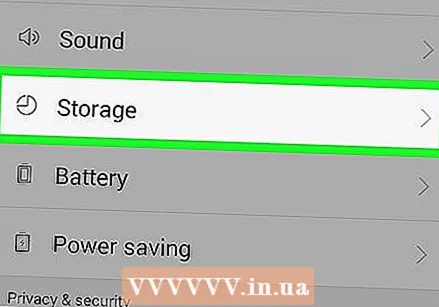 Басыңыз Сактагыч жана USB. Бул параметрди Жөндөөлөр менюсундагы "Аспап" бөлүмүнөн таба аласыз.
Басыңыз Сактагыч жана USB. Бул параметрди Жөндөөлөр менюсундагы "Аспап" бөлүмүнөн таба аласыз. - Samsung'тун ордуна, анын ордуна керек Колдонмолор таптоо.
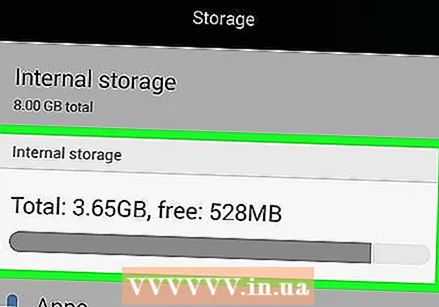 Android менен смартфонуңуздагы сактагычтын ордун текшериңиз. Экрандын жогору жагында: "Y ГБдан X GB колдонулган" деп айтуу керек (мисалы, "32 ГБдан 8.50 ГБ колдонулган"). Ошондой эле, смартфонуңуздагы ар бир бөлүктүн канча орун ээлээрин так көрө аласыз.
Android менен смартфонуңуздагы сактагычтын ордун текшериңиз. Экрандын жогору жагында: "Y ГБдан X GB колдонулган" деп айтуу керек (мисалы, "32 ГБдан 8.50 ГБ колдонулган"). Ошондой эле, смартфонуңуздагы ар бир бөлүктүн канча орун ээлээрин так көрө аласыз. - Samsungда алгач оңго, өтмөккө сүрүп өтүү керек SD карта.
Сунуштар
- Түзмөгүңүздүн катуу дискиндеги бош орун ар дайым аны сатып алгандагыга караганда азыраак болот. Себеби, катуу диск сактагычынын бир бөлүгүн иштетүү тутуму жана ага керектүү файлдар колдонот.
- Эгерде сиз компьютериңизден орун бошотууга аракет кылып жатсаңыз, анда файлдарды таштандыга сүйрөп барып, катуу дискиңизден орун бошотуп бере албасыңызды билиңиз; көбүрөөк орун бошотуу үчүн таштандыларды бошотууга туура келет
Эскертүүлөр
- Эгер сиздин катуу дискиңиз толгон болсо, файлдарды же программаларды сактап калуудан мурун башкаларды жок кылууга туура келет.
- Салттуу катуу дисктер жарымынан көбүнө толгон учурда ар дайым алардын максималдуу ылдамдыгынан аз иштешет. Сизде катуу абал деп аталган диск (SSD) көйгөйү жок.



